Gerelateerd - Windows 7 / 8 upgraden naar Windows 10
Gerelateerd - Windows 10 Upgrade
Windows 10 Upgrade assistent blijft steken op 99% :
Uit de praktijk
Nov 2017, Wat willen we
We willen een Windows 7 computer upgraden naar Windows 10
De voorbereidingen :
- Windows 7 geupdate, voor zover mogelijk was.
- We hebben een backup gemaakt van alle belangrijke data op de computer.
- We hebben de computer eerst gescand op virussen en malware.
- We hebben tijdelijk het geïnstalleerde anti-virus programma verwijderd.
- We hebben Schone start uitgevoerd, zodat Windows 7 schoon en kaal opstart, zie de navolgende links
- We hebben tijdelijk alle usb-apparaten afgekoppeld.
LINK - Een schone start uitvoeren in Windows
LINK - Malware
Probleem
Via de navolgende link is geupgrade van Windows 7 naar Windows 10
LINK - Klanten die ondersteunende technologieën gebruiken, kunnen zonder extra kosten upgraden naar Windows 10
Tijdens de upgrade van Windows 7 naar Windows 10 blijft de upgrade hangen in het navolgende scherm op 99%.
Dit kan meerdere uren duren! Duurt dit langer dan 4 uur, klik dan op de link hieronder en volg instructies op van Microsoft
om dit probleem op te lossen. In de praktijk bleek dit een werkende oplossing te zijn, waarna de upgrade
van Windows 7 naar Windows 10 werd voortgezet en de upgrade alsnog slaagde.
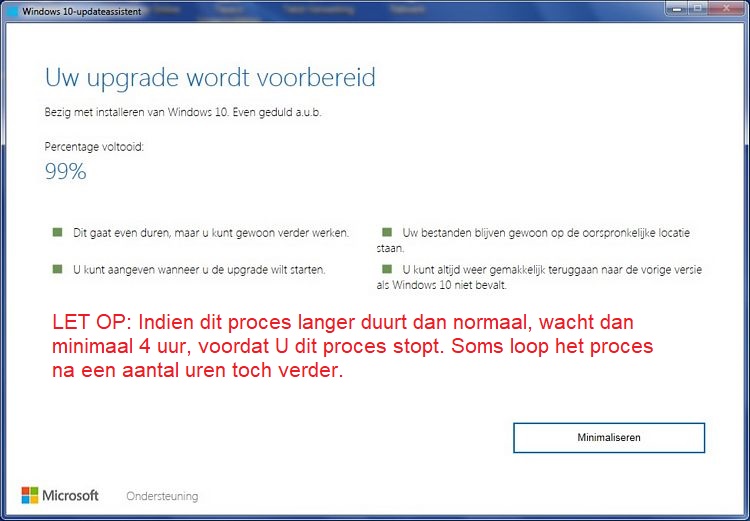
Het navolgende advies opgevolgd van Microsoft, zie de link hieronder :
LINK - Windows 10 Upgrade-assistent blijft steken op 99%
Opmerkingen m.bt. de adviezen van Microsoft hierboven:
- De Windows Verkenner openen kunt U doen op uw toetsenbord via de toetscombinatie: WindowsToets + E
- Bij punt 5 in het advies van Microsoft moet zijn:
Open de map: Media en dubbelklik op: Setup ( of klik op de rechter-muisknop en kies: Uitvoeren als Administrator )
Samenvgevat komt de oplossing hier op neer:
- Open in Windows 7 de Windows verkenner, m.b.v. de toetscombinatie: WindowsToets + E
- Typ in: C:\$GetCurrent en druk op de Enter-toets
- Kopieer en plak de map: Media welke U nu ziet op uw bureaublad
- Start de computer opnieuw op.
- Open in Windows 7 opnieuw de Windows verkenner, m.b.v. de toetscombinatie: WindowsToets + E
- Typ in: C:\$GetCurrent en druk op de Enter-toets
- Kopieer en plak de map: Media vanaf uw bureaublad in de map: C:\$GetCurrent
- Open in C:\$GetCurrent de map Media
- Hierin ziet U een bestand staan met de naam: Setup
- Klik met de rechter muisknop op het bestand: Setup en voer deze uit als administrator, of dubbelklik op: Setup
Zie de afbeelding hieronder ( het betreft de map: C:\$GetCurrent\Media ) :
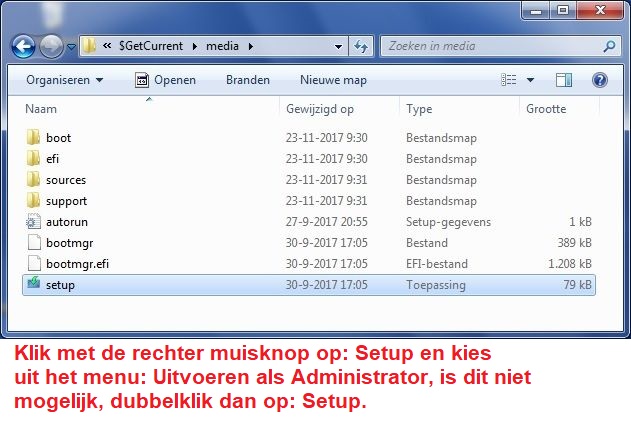
- Het bestand: Setup hierboven voltooit nu de upgrade naar Windows 10. Dit kan nog ca. 1 uur duren.
Zie de afbeeldingen hieronder welke nu verschijnen...
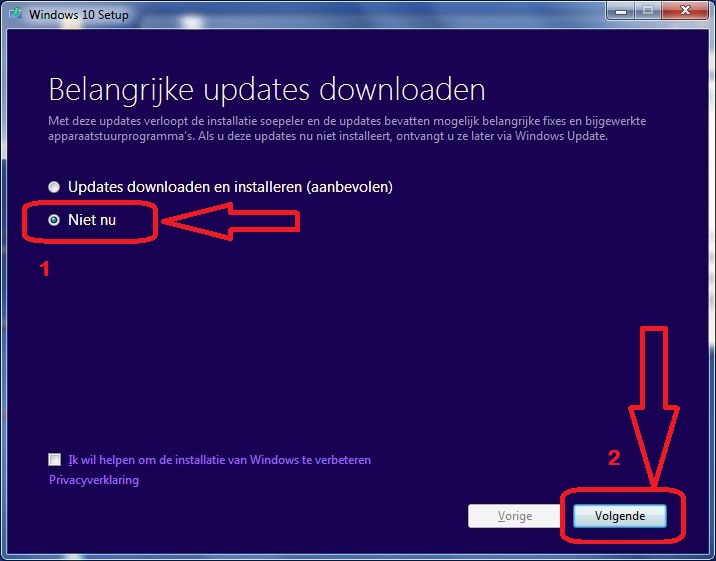
Klik op: Installeren
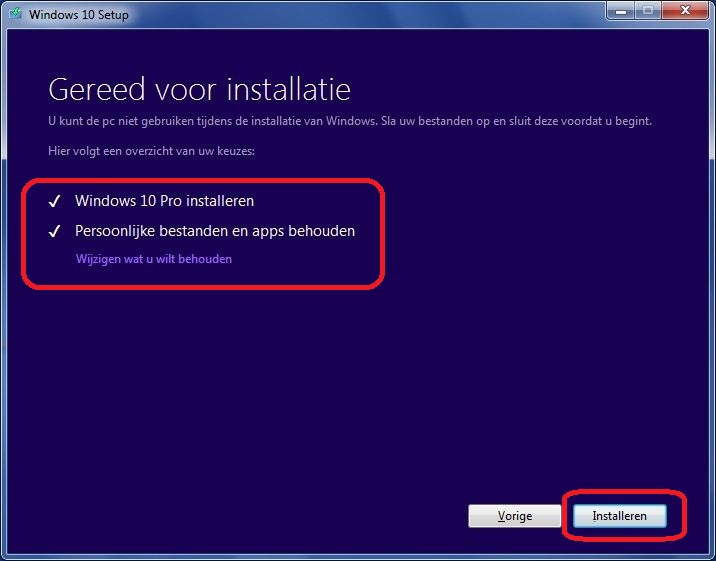
De upgrade van Windows 7 naar Windows 10 wordt voortgezet en na ca. 1 uur is het proces voltooid
en is de geupgrade naar Windows 10 afgerond, met behoud van data en geïnstalleerde computerprogramma's.
Advies om te doen na de upgrade naar de nieuwste versie van Windows 10 :
1. Systeemherstel inschakelen en een herstelpunt maken.
Zie de navolgende link :
LINK - Windows 10 : Systeemherstel inschakelen en een herstelpunt maken
2. Controleer of er mogelijk nog aanvullende updates zijn voor Windows 10 of updates
voor andere softwareprogramma's. Dit kunt U doen via:
Start - Instellingen - Bijwerken en beveiliging - Windows Update - Naar updates zoeken
3. Controleer uw privacy instellingen, deze zijn mogelijk gewijzigd !
Uw privacy-instellingen kunt U controleren via: Start - Instellingen - Privacy
|
|